
- •Лабораторные работы в Open Office Емельянов Эдуард Владимирович
- •Знакомство с Open Office Writer Запуск Open Office Writer
- •Навигация по тексту
- •Методы ввода текста
- •Форматирование текста
- •Открытие и сохранение документов
- •Ввод и редактирование текста
- •Использование стилей в документе
- •Колонтитулы
- •Автоматические элементы Использование автоматических списков
- •Химические элементы:
- •Оглавление
- •Алфавитный указатель
- •Формулы Простые
- •Сложные
- •Создание визитных карточек
- •Создание деловых писем
- •Создание, редактирование и форматирование таблиц
- •Простые таблицы
- •Диаграммы и графики
- •Цены на продуктовые товары
- •Расчеты по электронным таблицам
- •Разработка компьютерных презентаций
- •Создание простой презентации
- •Оформление спецэффектов
- •Создание автоматического показа презентации
- •Работа с субд Open Office Base Ознакомление с субд. Создание таблицы
- •Создание таблицы в режиме дизайна
- •Создание таблиц с помощью «Мастера таблиц»
- •Работа с таблицами, создание запросов
- •Отбор и сортировка данных при помощи запросов
- •Сортировка и поиск данных
- •Сортировка данных в таблице
- •Поиск данных
- •Создание форм для ввода данных
- •Создание и печать отчетов
Работа с субд Open Office Base Ознакомление с субд. Создание таблицы
 Рис.
18. Мастер баз данных.
Рис.
18. Мастер баз данных.
|
Создайте пустую базу данных, как это описано ниже. |
Запустите Open Office Database (Базы данных), либо откройте окно любого приложения Open Office и из меню «Файл» → «Создать» выберите пункт «База данных». Появится диалоговое окно мастера баз данных (см. рис. 18).
На первом шаге оставьте переключатель «Что вы хотите сделать?» на пункте «Создать новую базу данных». Нажмите «Далее». Переключатель регистрации базы данных переведите на «Нет». из флажков в поле «Что вы хотите сделать после этого» оставьте отмеченным только флажок «Открыть базу на редактирование». Нажмите «Готово». Появится окно сохранения базы данных, где вам необходимо указать путь к базе (ваша домашняя папка) и ее имя. Нажмите кнопку «Сохранить». Работа с мастером окончена.
Теперь у вас открыта пустая база данных (см. рис. 19).
Обратите внимание на кнопки панели инструментов слева. Первой расположена кнопка «Таблицы». Таблицы представляют собой массивы данных, с которыми вы будете работать. Далее расположен пункт «Запросы». Запросы позволяют организовать доступ к данным по различным критериям. «Формы» позволяют как создавать новые данные, так и отображать существующие. Поле «Отчеты» позволяет вам генерировать документы по имеющимся данным.
 Рис.
19. Окно пустой базы данных.
Рис.
19. Окно пустой базы данных.
Создание таблицы в режиме дизайна
Активируйте кнопку «Таблицы». В списке задач активируйте пункт «Создать таблицу в режиме дизайна». Появится окно создания таблицы. Создадим базу данных учета кадров.
В столбце «Имя поля» занесите поля «Фамилия», «Имя», «Отчество», «Должность», «Стаж работы», «Примечание». Для всех полей укажите тип «Текст», кроме поля «Стаж работы», для которого укажите «Число». В свойствах полей укажите «Обязательное» для всех полей, кроме «Примечания» (см. рис. 20).
Активируйте пункт меню «Файл» → «Сохранить». Назовите базу данных «Сотрудники». Программе понадобится первичный ключ, и она запросит подтверждения для его создания. Ответьте «Да». Таблица готова.
 Дважды
щелкните по таблице «Сотрудники» в
списке таблиц. Она откроется для
редактирования.
Дважды
щелкните по таблице «Сотрудники» в
списке таблиц. Она откроется для
редактирования.
Рис. 20. Проектирование таблицы.

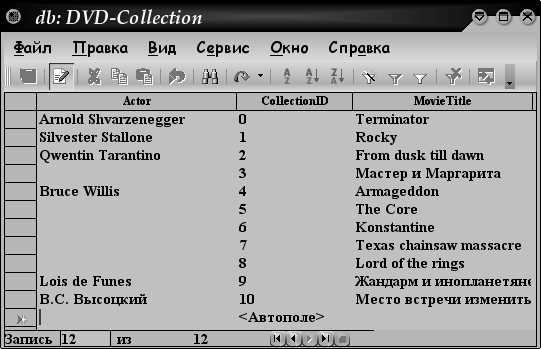
Рис. 21. Заполнение таблиц.
Заполните вручную 10-15 полей. Чтобы не заполнять первичный ключ вручную, можете щелкнуть на таблице «Сотрудники» правой клавишей мыши и выбрать в поле свойств «Автоназначение». Тогда вам не понадобится изменять данное поле вручную. После заполнения ваша таблица будет выглядеть как на рис. 21. Сохраните базу данных.
|
Создайте таблицу «Сотрудники», заполните ее. |
Создание таблиц с помощью «Мастера таблиц»
Теперь мы создадим вторую таблицу при помощи мастера таблиц. Активируйте задачу «Использовать мастер для создания таблицы». Появится диалоговое окно мастера таблиц.
 Рис.
22. Мастер создания таблиц.
Рис.
22. Мастер создания таблиц.
Создадим таблицу «Коллекция DVD». Переключатель «Категория» установите в положение «Персональный» (см. рис. 22). Из списка «Примеры таблиц» выберите «DVD-Collection», а из переменных полей перекиньте в область выбранных полей поля «Actor» (главная роль), «CollectionID» (идентификатор в коллекции) и «Movie Title» (название фильма). Нажмите «Дальше». На следующем шаге сделайте обязательными поля «CollectionID» и «Movie Title». Для поля «CollectionID» можете указать автоназначение. Нажмите «Дальше». Для первичного ключа укажите поле «CollectionID». Нажмите «Дальше». На последнем шаге нажмите «Готово».
Заполните данную таблицу. Не забывайте сохранять базу данных после каждого изменения.
|
Создайте таблицу «Коллекция DVD». |
